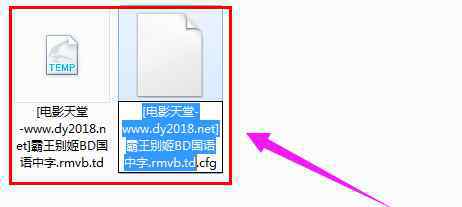
很多小伙伴都遇到过对win10系统打开电脑td文件进行设置的困惑吧,一些朋友看过网上对win10系统打开电脑td文件设置的零散处理方法,并没有完完全全明白win10系统打开电脑td文件是如何设置的,今天小编准备了简单的操作办法,只需要按照当我们拥有.td文件的时候,我们可以看看它是否还有.td.cfg文件在一起。这两个文件是相互配合的 在电脑中安装上迅雷下载软件的顺序即可轻松搞定,具体的win10系统打开电脑td文件教程就在下面,一起来看看吧!
有没有人给您发送过td文件,而您却不知道该如何打开的情况?可能您在电脑上发现了一个td文件却不知道这是做什么用的?Windows 可能会告诉您无法打开文件,或者最糟糕的是,您可能会收到一个td文件相关的错误信息。打开td文件前,下面,小编就教大家如何打开td文件。
电脑td文件怎么打开图文讲解
当我们拥有.td文件的时候,我们可以看看它是否还有.td.cfg文件在一起。这两个文件是相互配合的。

打开td载图1
在电脑中安装上迅雷下载软件

td文件载图2
们双击.td文件直接导入到迅雷,或者右键单击.td文件打开菜单,选择“使用迅雷下载未完成文件”,或者直接将它拖入迅雷。

临时文件载图3
任务导入中......

临时文件载图4
开始下载了,.td文件打开成功。

td文件载图5
以上就是打开td文件的流程,更多精彩的教程尽在“魔法猪一键重装”官网上,欢迎前去查阅。
1.《td文件怎么打开 win10系统打开电脑td文件的操作方法》援引自互联网,旨在传递更多网络信息知识,仅代表作者本人观点,与本网站无关,侵删请联系页脚下方联系方式。
2.《td文件怎么打开 win10系统打开电脑td文件的操作方法》仅供读者参考,本网站未对该内容进行证实,对其原创性、真实性、完整性、及时性不作任何保证。
3.文章转载时请保留本站内容来源地址,https://www.lu-xu.com/keji/311217.html
